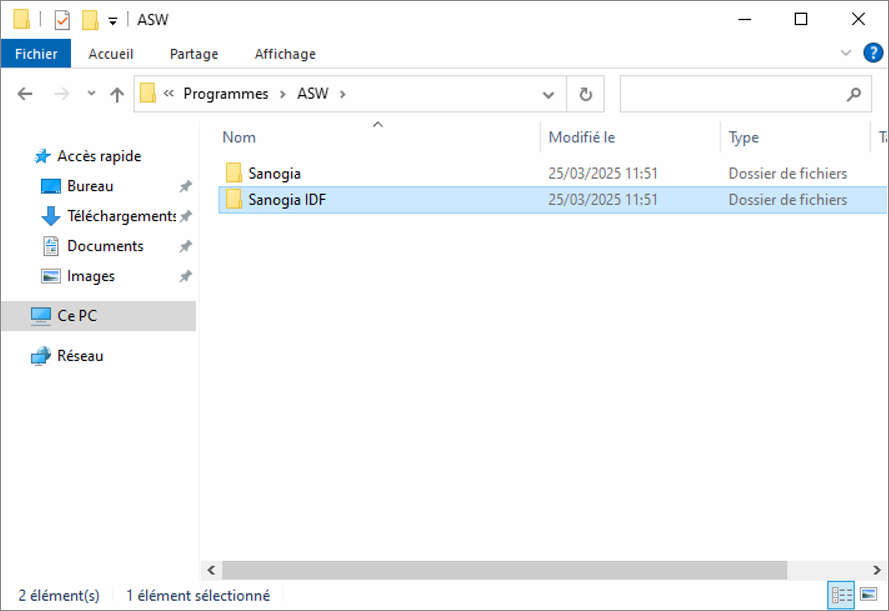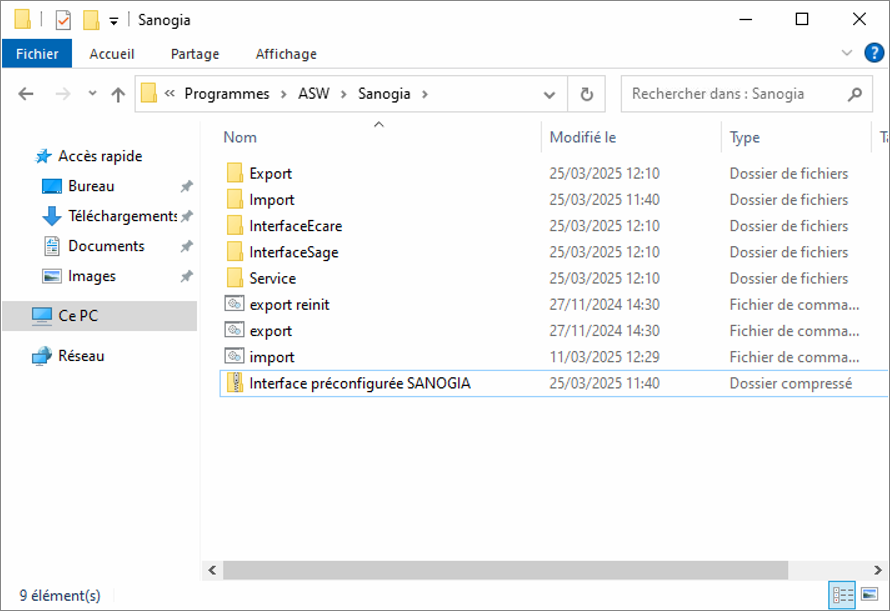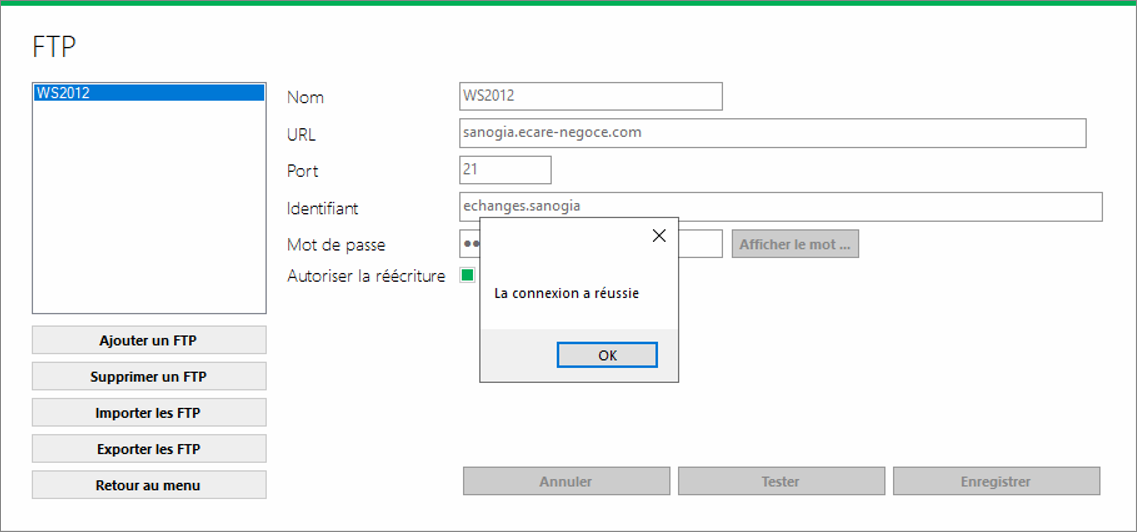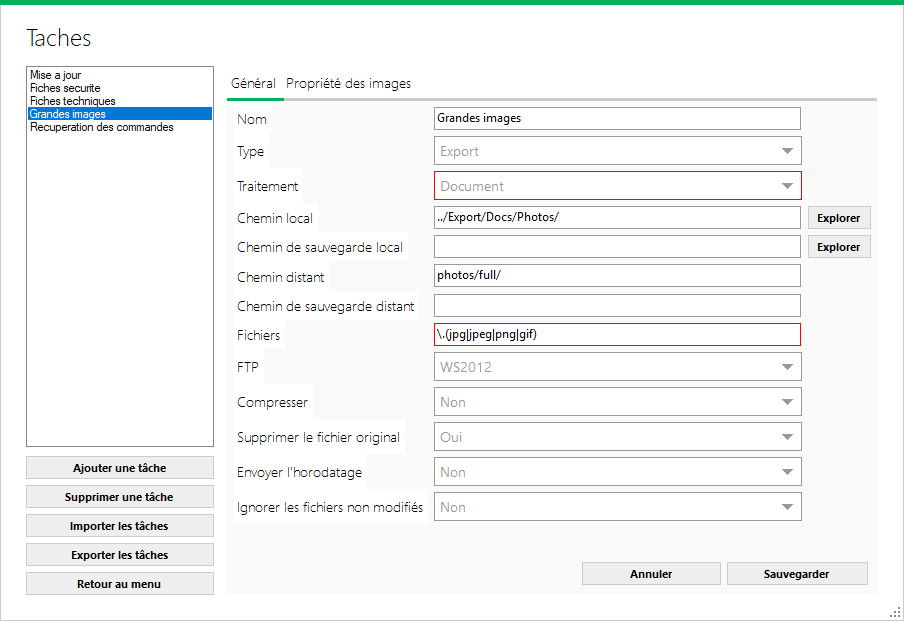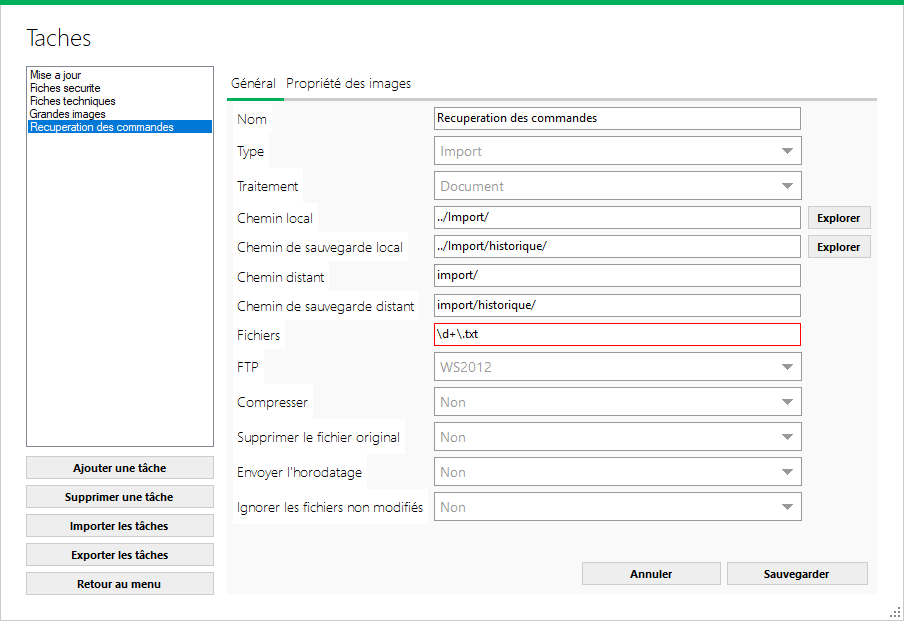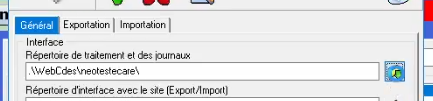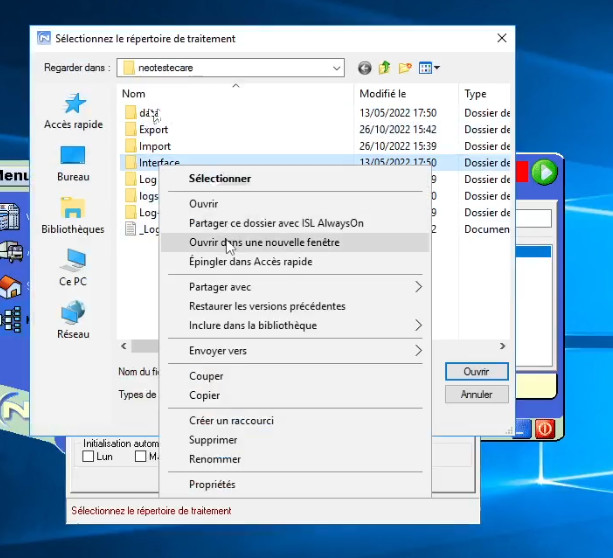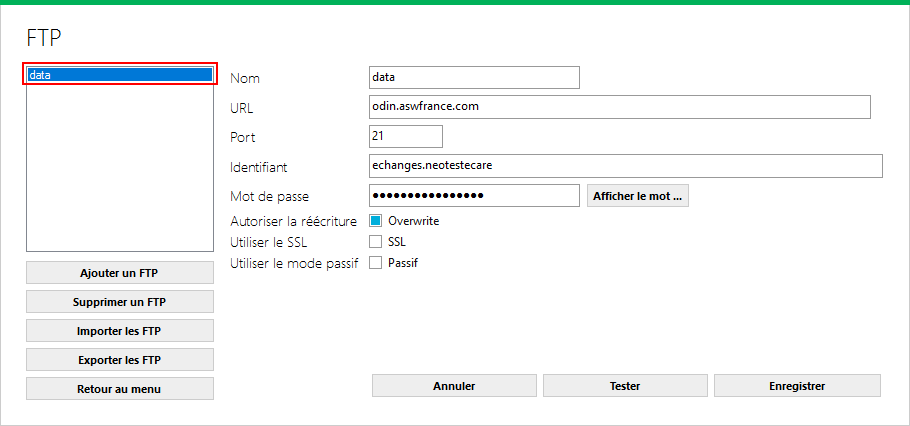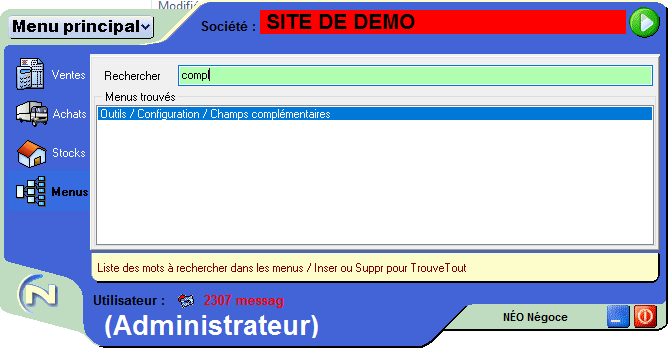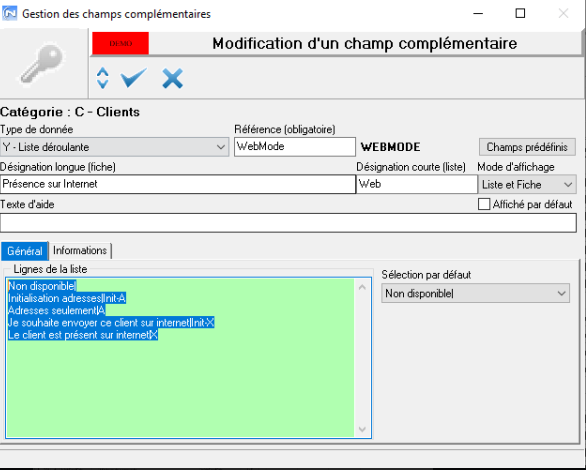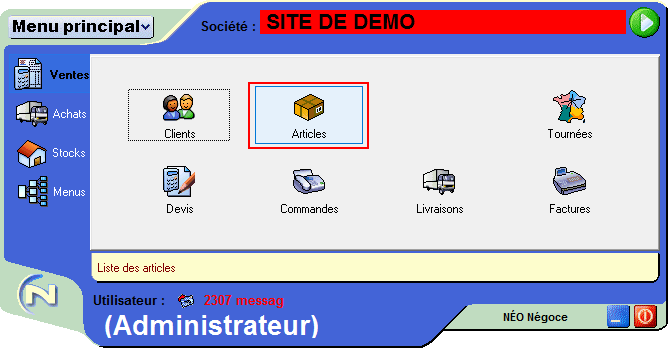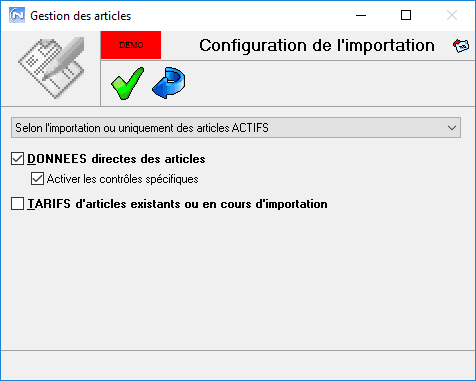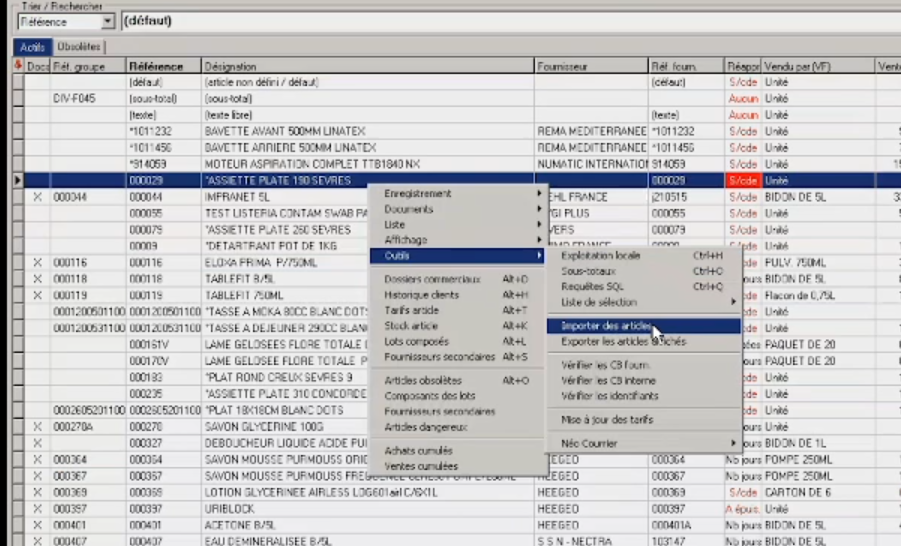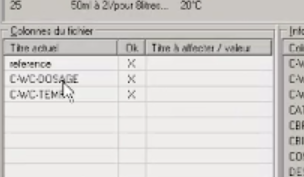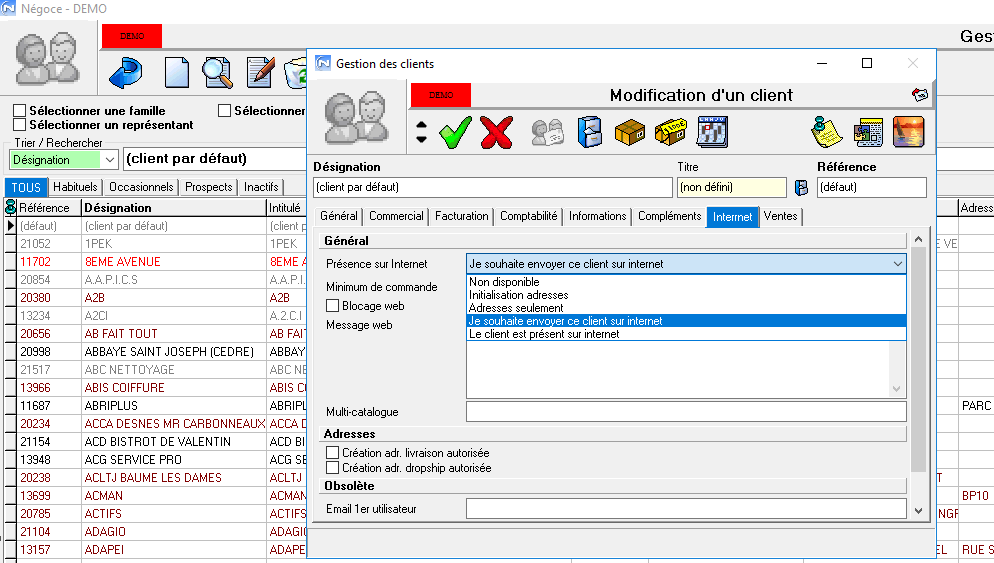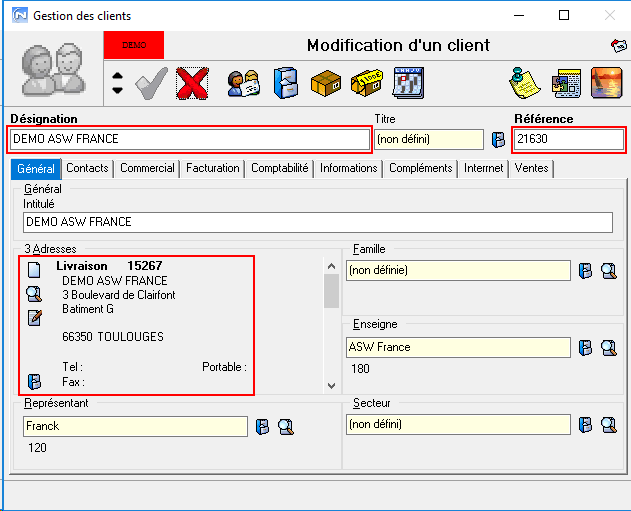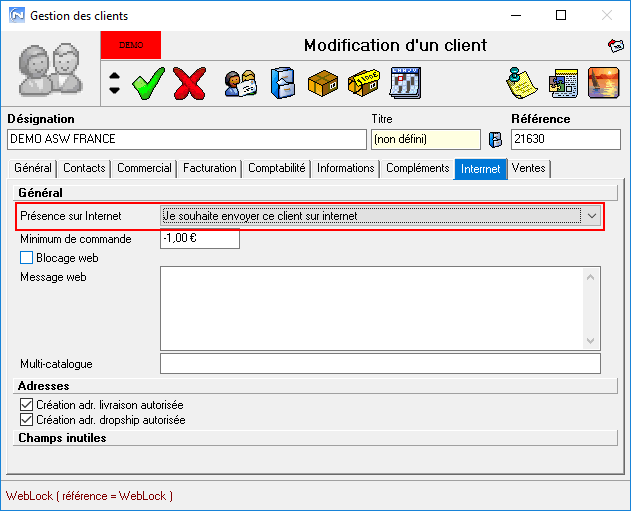Installation de la passerelle SAGE
Générer la passerelle
Sur le serveur local, aller dans Z:\Devs\Ecare\Setup Service Sage et executer le programme Setup.exe et suivre les instructions.
Une fenêtre s'ouvre et affiche l'archive générée
Installation de la passerelle
Créer un dossier dans le répertoire C:\Program Files et le nommer ASW
Si plusieurs passerelles doivent être installées sur le même serveur, créer autant de sous dossier que de passerelles.
Ex chez Sanogia
Dans le dossier créé, coller l'archive créée à l'étape précédente puis l'extraire.
Configurer la passerelle Néo
Dans le dossier InterfaceEcare, exécuter l'application ConfigurationEcare.exe (mdp: aswpnw66)
Vérifier que le FTP fonctionne correctement:
Cliquer sur le bouton FTP > WS2012 > Tester.
Si tout est OK, une popup "La connexion a réussie"
Vérifier les tâches:
Selon les versions, il se peut qu'il n'y ait qu'une tâche concernant les photos.
La conversion ne se fait plus coté client mais coté serveur.
Il faudra veiller à ce que cette conversion se fasse correctement (voir paragraphe TODO)
La tache d'importation doit bien traiter les fichiers de type 99 XXX XXX.txt
Configuration de Néo
Sur le serveur du client, lancer Néo avec l'utilisateur "Administrateur ASW".
Aller dans mises à jour : Interface, configurer interface aller dans répertoire de traitement et des journaux (cliquer sur le répertoire à droite)
Pointer sur le fichier Interface et ouvrir dans une nouvelle fenêtre
Créer un dossier "backup" et glisser tous les fichiers .exe, .dll, .config, le dossier data.
Décompresser l'archive.
Exécuter Configuration.exe. Utiliser le mot de passe "aswpnw66".
Cliquer sur FTP puis sélectionner le FTP principal dans le volet de gauche
Cliquer sur le bouton "Tester" et vérifier que la connexion a réussie.
Fermer le programme.
Étape 1: Créer les champs complémentaires
Onglet Articles
| Type |
Référence |
Désignation |
Désignation courte |
Mode |
Défaut |
|
| - |
web | #Internet | NWebCde | F | ||
| - |
PresWeb | Présence sur internet | PresWeb | F | ||
| L | WebActif | Envoyé sur le web | WebActif | L+F | X | |
| L | WebHorsCata | Exclu du catalogue général | Web HC | L+F | ||
| L | WC-NOCLEANING | Exclu des plans d'hygiène | EXCLU PLAN | L+F | ||
| A | WC-DESCOURT | Désignation web | Dés.web | L+F | ||
| A | WebCataClass | Multi-catalogue | WebCataClass | L+F | ||
| M | WebArtLies | Articles liés sur le web | WebArtLies | L+F | ||
| A | WC-DOSAGE | Dosage | Dosage | L+F | ||
| A | WC-TEMP | Température | Température | L+F | ||
| D | WebDocsDate | WEB/Docs dernier envoi | WebDocsDate | Interne | ||
| - |
Optionnel | Optionnel | F | |||
| L | WC-SUR-CDE | Article sur commande | WebSurCommand | L+F | ||
| - | REGPT | Regroupement d'articles | REGPT | F | ||
| - | Parent | - Article parent: | F | |||
| A | WC-REG-DESGRP | Désignation du parent | WC-REG-DESIGN | L+F | ||
| A | WC-REG-CARACT | Caractéristique partagée | WC-REG-CARACT | L+F | ||
| - | Enfant | - Article enfant: | Enfant | F | ||
| A | WC-REG-PARENT | Référence du parent | WC-REG-PARENT | L+F | ||
| A | WC-REG-DESART | Désignation caractéristique | WC-REG-DESART | L+F |
Les champs en bleu ne sont à ajouter que si le client a pris les plans d'hygiène.
Les champs en violet ne sont à ajouter que si le client a pris le regroupement d'articles.
Onglet clients
| Type | Référence | Désignation longue | Désignation courte | Mode | Défaut |
| - | NWebCdes | #Interrnet | F | ||
| - | Général | Général | F | ||
| Y | WebMode | Présence sur Internet | Web | L+F | 0: Non disponible| |
| $ | WebSeuilCde | Minimum de commande | WebSeuilCde | L+F | |
| L | WebLock | Blocage web | WebLock | L+F | |
| M | WebMessage | Message web | WebMessage | L+F | |
| A | WebCataClass | Multi-catalogue | WebCataClass | L+F | |
| - | adresses | Adresses | F | ||
| L | WebAdrCreer | Création adr. livraison autorisée | WebAdrCreer | L+F | |
| L | WebAdrDropS | Création adr. dropship autorisée | WebAdrDropS | L+F | |
| - | inutiles | Champs inutiles | F | ||
| A | WebEmail | Email 1er utilisateur | WebEmail | Interne | |
| L | WebPXMercu | Accès mercuriale uniquement | WebPXMercu | Interne |
Attention à bien mettre les champs inutile en mode d'affichage interne.
Attention, il faut modifier le champ WebMode et coller les lignes ci-dessous:
Non disponible|
Initialisation adresses|Init-A
Adresses seulement|A
Je souhaite envoyer ce client sur internet|Init-X
Le client est présent sur internet|XÉtape 2: Exporter les produits
Faire un clic droit sur la colonne Référence > Exporter > Presse papier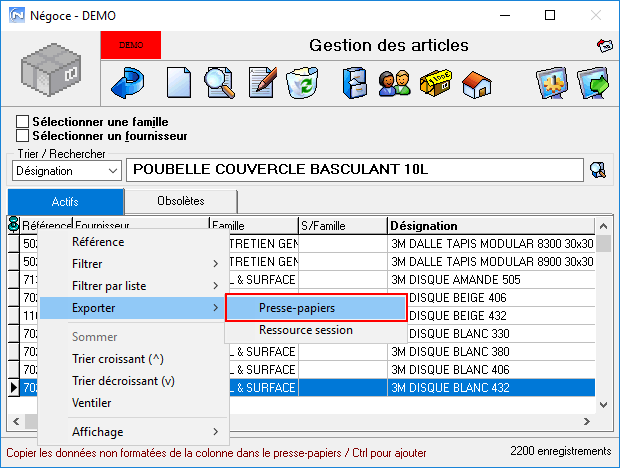
Faire un clic droit dans la liste des produits > Outils > Importer des articles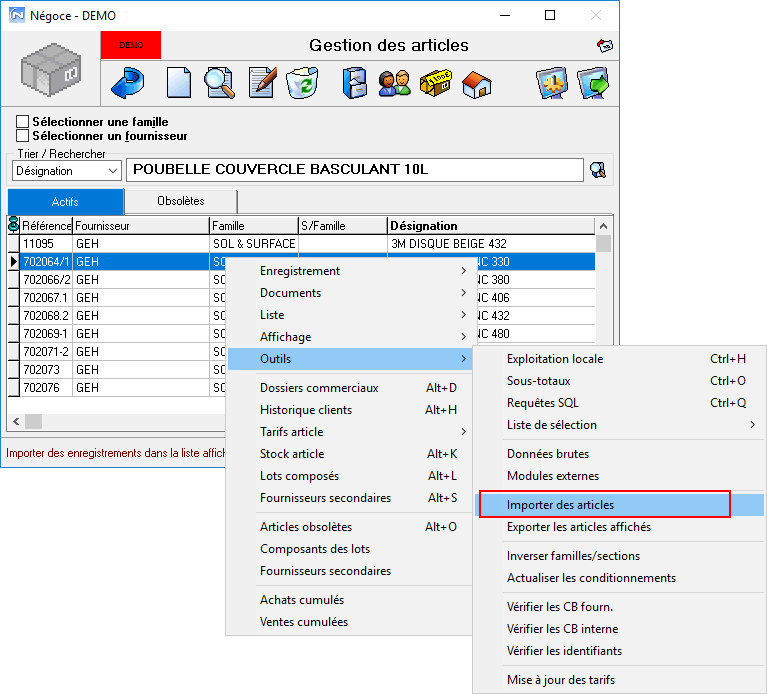
Cocher Données directes des articles
Outils-> Importer des Articles.
Cocher "Données Directes des articles"
Utiliser presse papiers OU fichier directement (avec les données du fichier excel précédent)
BIEN COCHER TESTER L'IMPORTATION
Sélectionner COLONNES
Vérifier qu'elles soient toutes cochées
Si OK retour et décocher tester importation
Cocher AUTOMATIQUE sur les modifications
Effectuer la MAJ
4 Modification Clients et import selon date
Modifier client par défaut -> Internet -> Je souhaite envoyer ce client sur internet
Importer Clients qui ont un CA > 0 sur l'année en cours
Cliquer sur modifier
Sélectionner Vts 2021 et Vts 2022
Sur colonne 2021 Filtrer par liste sélectionner des ventilations
Sélectionner TOUT sauf
Clients inférieurs à 0
Clients égal à 0
Valider
Sur référence clic droit exporter vers presse papier
Clic droit n'importe où, Outils ->Importer des clients
Cocher données directes
Faire l'exportation
FERMER NEO (interface admin et session utilisateur)
Créer un compte de démo
| Désignation |
DEMO SITE WEB *** NE PAS SUPPRIMER *** |
| Référence |
999 |
| Adresse |
Utiliser leur adresse |
| Onglet Internet > Présence sur internet |
Je souhaite envoyer ce client sur internet |
Contrôler que les articles et les clients soient bien envoyés sur le ent